Slik endrer du utseendet til Netflixs undertekster

Netflix har anstendig undertekster, men noen ganger kan de være vanskelige å lese om de vises over en lys bakgrunn eller hvis synet ditt ikke er det pleide å være. Heldigvis kan du tilpasse de undertekstene for å få dem til å se ut, men du vil. Slik endrer du størrelse, font, farge, bakgrunn og mer.
For å finne undertekstinnstillingene åpner du Netflix i nettleseren, holder musepekeren over profilikonet øverst til høyre og velger Konto.
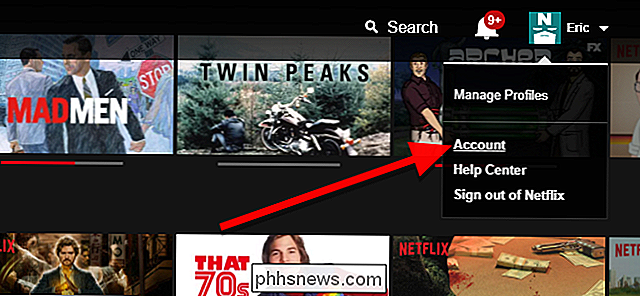
Rull ned til Min profil og klikk på "Teksting utseende."
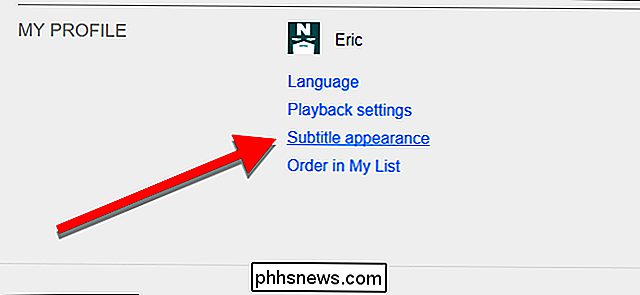
Denne siden har en rekke morsomme alternativer for å tweak. Øverst vil du se et lite vindu med en prøvetekst på en overskyet bakgrunn. Dette oppdateres når du gjør en endring, slik at du kan se hvordan tekstene dine ser ut. Her er alternativene du kan endre:
- Font. Dette lar deg velge mellom syv støttede skrifttyper, inkludert en skriftlig skrifttype, en liten bokstav og en skrift som ser farlig nær Comic Sans. Bruk denne kraften klokt. Ved siden av font dropdown er det en fargevalger. Du kan velge mellom åtte forhåndsvalgte farger for å vise teksten. Du kan også gjøre teksten halvtransparent.
- Tekststørrelse. Du kan velge mellom liten, middels og stor tekst, men merk at Netflix middel den. Stor tekst tar opp en stor del av skjermen. Dette er sannsynligvis best for personer med dårlig syn, men medium vil fungere fint for de fleste.
- Skygge. Dette lar deg velge mellom noen få effekter for å skille tekst fra bakgrunnen. Som standard bruker Netflix en dråpeskygge, men du kan også bruke en hevet eller nedsatt skråleffekt, eller velg Uniform for en omriss rundt hele teksten. Ved siden av skyggeleggen er det en fargevalger du kan bruke til å endre skyggen eller omrisset til en av de samme åtte farger du kan bruke til skriften.
- Bakgrunn. Dette skaper en solid fargebakgrunn rundt bare tekst som vises på skjermen. Dette vil bare være så bredt som hver tekstlinje. Enda en gang kan du velge en av åtte farger for denne bakgrunnen og gjøre den halvtransparent.
- Vindu. Dette skaper også bakgrunn bak teksten, men dette vil alltid være et rektangel stort nok til å gå rundt hver linje med tekst, med litt ekstra polstring. I bildet øverst i denne artikkelen er den blå boksen "vinduet" mens den gule boksen er "bakgrunnen." Du kan bruke en eller begge til å skille undertekstteksten fra bakgrunnen. Som skrifttypen og bakgrunnsfargen kan du gjøre vinduet ditt en av åtte farger, eller halvtransparent.
Spill av med disse innstillingene til du finner noe du liker. Når du er ferdig, klikker du Lagre nederst på siden.
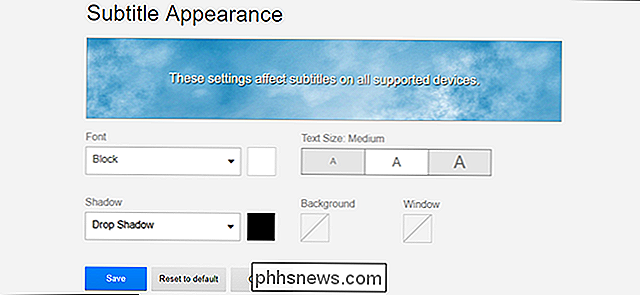
Hvis du er midt i en video på Netflix, må du oppdatere den for at endringene skal tre i kraft. Disse innstillingene gjelder hele kontoen, så tekstene dine bør se ut som du vil, uansett hva du ser på.

Slik fabrikker du Tilbakestill Google WiFi-systemet
Hvis du noen gang har problemer med Google WiFi-systemet, eller bare planlegger å selge det, kan du tilbakestille det og starte fra nå av. Husk at fabrikkinnstillingene for Google WiFi vil slette Wi-Fi-nettverket ditt, og du vil ikke kunne koble til det, så sørg for at du er klar til å sette opp et nytt nettverk umiddelbart etterpå .

Slik får du rask tilgang til symboler i Googles Gboard-tastatur for Android
Hvis du er som meg, kan du ikke stå ved å bytte tastaturmoduser bare for å treffe et utropstegn eller komma midt i en teksttekst. Saken er, dette er Gboards standardinnstilling. Heldigvis er det en veldig enkel måte å fikse det på. RELATED: Slik legger du til en snarvei til Google Tastaturinnstillinger i Apples App-skuff Du må hoppe inn i Gboards innstillingsmeny - det er et par på måter å gjøre dette på.


![Thanksgiving Giveaway: Last ned WinX DVD Ripper Platinum Full lisens gratis [Sponsored]](http://phhsnews.com/img/how-to-2018/thanksgiving-giveaway-download-winx-dvd-ripper-platinum-full-license-for-free.jpg)
